Pycharm中操作Git
Pycharm中操作Git
学习目标
- 配置Git忽略文件
- Pycharm中设置Git
- Pycharm中切换版本
- Pycharm中创建分支
- Pycharm中合并分支
- Pycharm中推送分支
- Pycharm中拉取代码
配置Git忽略文件
之所以需要配置忽略文件是因为有一些文件在项目中与项目的实际功能无关,不参与服务器上的部署运行,比如IDE开发的配置文件等等,因此我们需要先配置忽略他们,不参与git版本控制,配置忽略文件的步骤如下:
全局配置
-
创建忽略规则文件
xxx.gitignore,前缀可以随便取,建议直接写.gitignore,其语法规则如下(需要忽略什么就写其文件名):1 2 3 4# IDE config .idea .iml .DS_store -
在项目仓库的.git文件夹中找到config文件,并且加入以下内容:(注意windows反斜线)
1 2[core] excludesfile='~/.gitignore' -
或者使用
git config --global core.excludesfile ~/.gitignore命令。
针对项目配置
-
找到项目中的
/info/exclude文件,用编辑器编辑输入忽略的文件,语法规则如下:1 2 3 4# IDE config .idea .iml .DS_store
Pycharm中配置Git
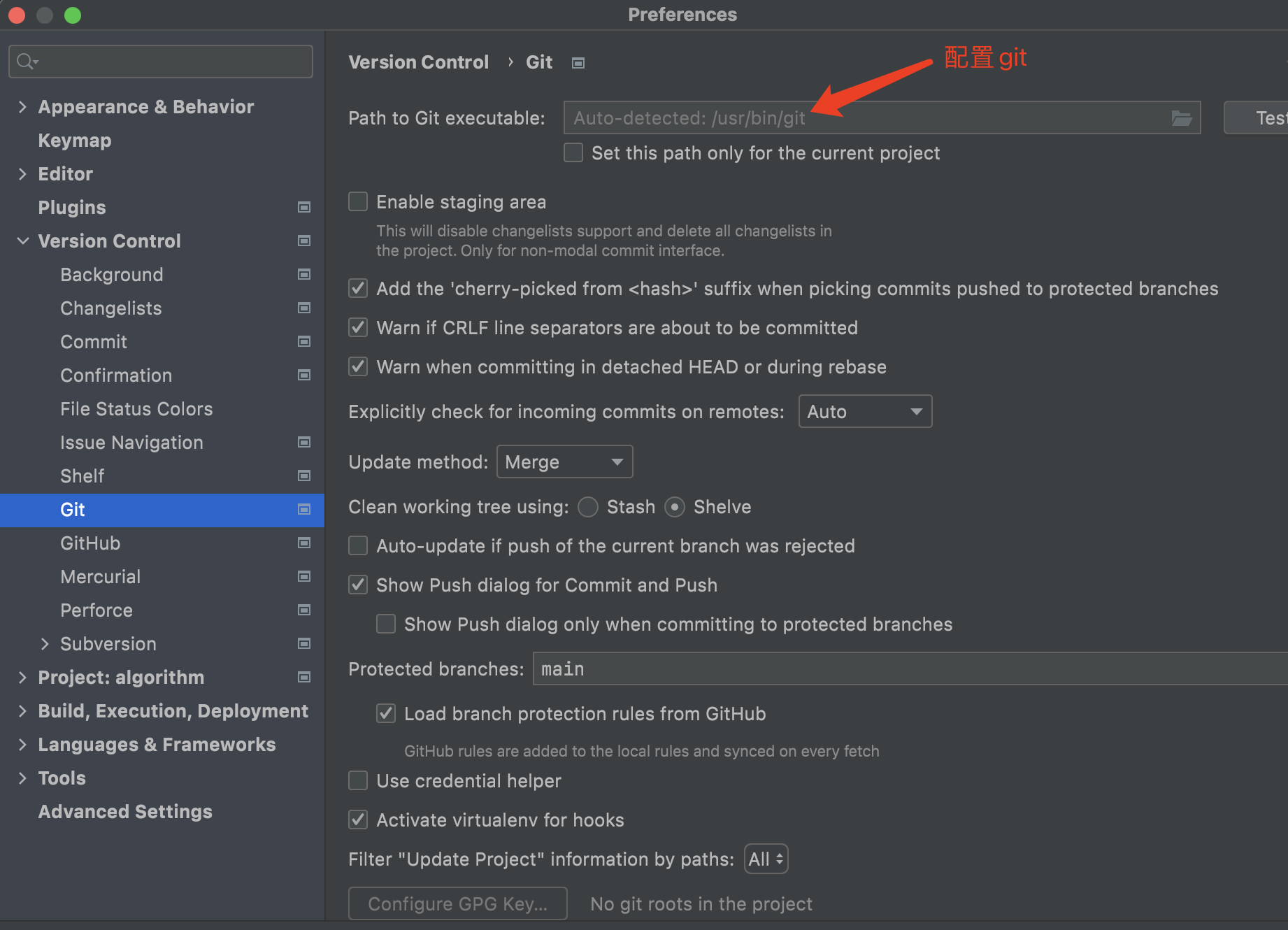
这里点击test之后会显示Git配置的版本信息,点击上方VCS选项卡。

并选择Create Git Repository,并选择对应的项目文件夹,可以看到git托管的项目中有变红的文件,这是因为没有添加到暂存区,未被追踪,可以右键选择对应的未被提交的文件选择git中的add进行追踪。
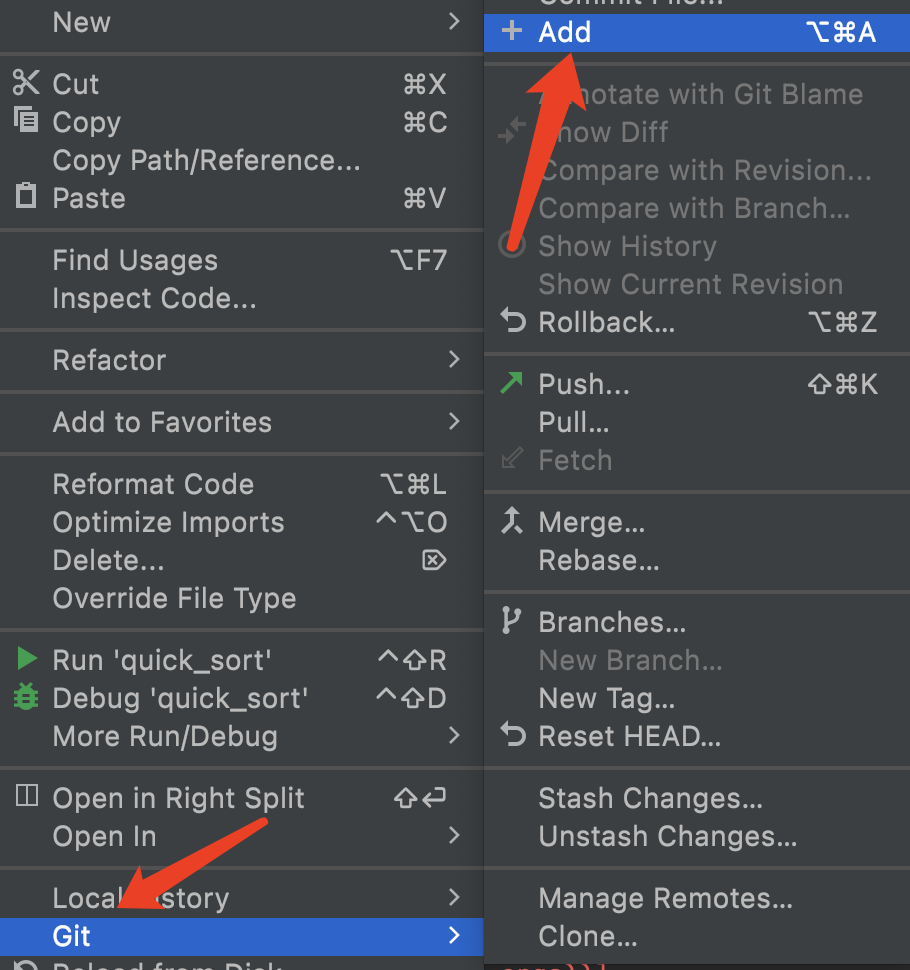
Pycharm中切换版本
多次commit之后会生成多个版本,点击Pycharm下方的Git,会出现git log页面,右键需要回退/切换的版本,选择checkout 版本号,即可以切换版本。
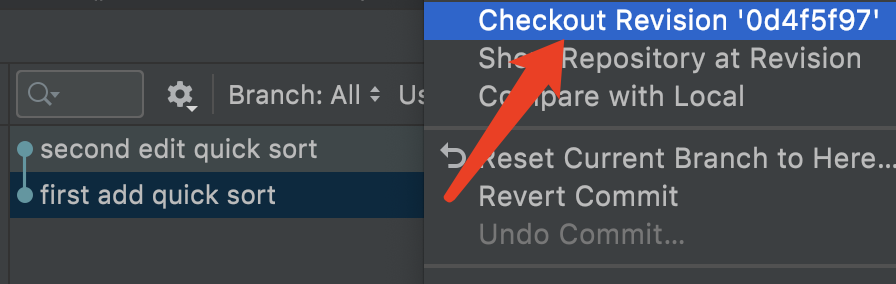
Pycharm中创建分支
右键项目文件夹并且选择Git,选择New Branch就可以创建分支。
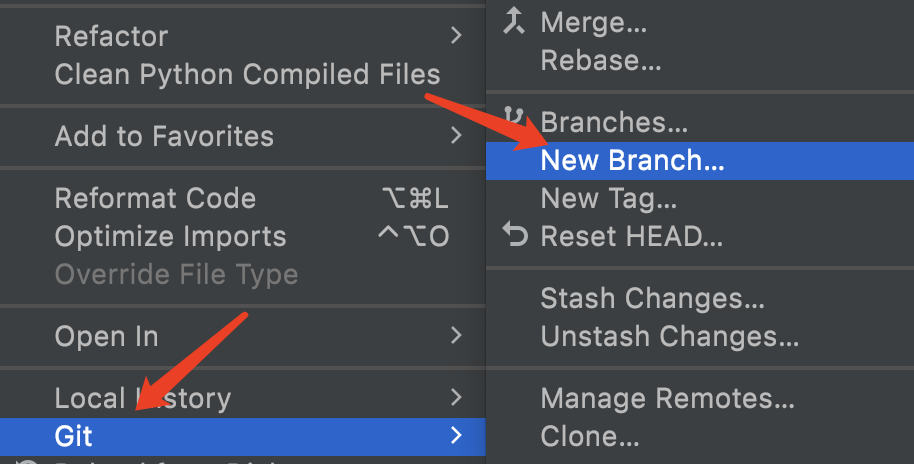
底下这个勾创建分支后会自动切换这个分支。
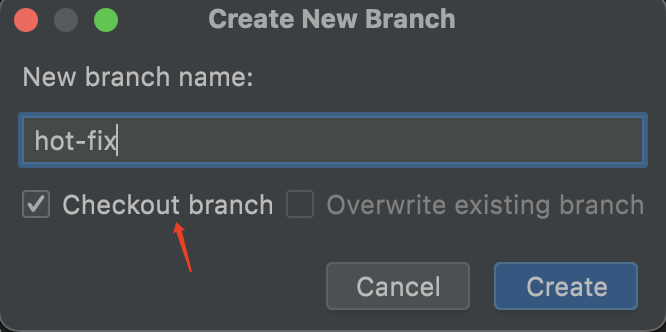

切换回main分支,点击右下角的branch分支名,选择对应分支并checkout就好。
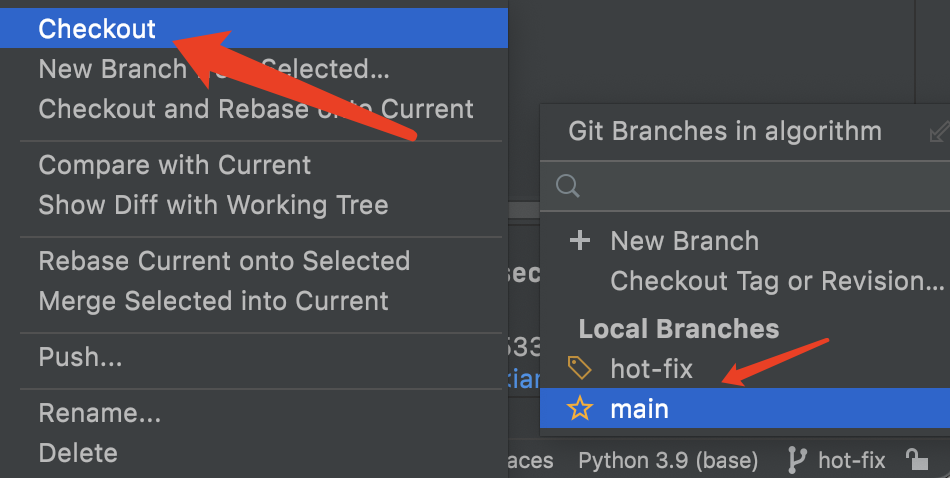
Pycharm中合并分支
无冲突合并
如果checkout回hot-fix分支并且发生修改,切换回main分支,站在main分支的角度点击hot-fix分支会有merge选项,点击即可合并。
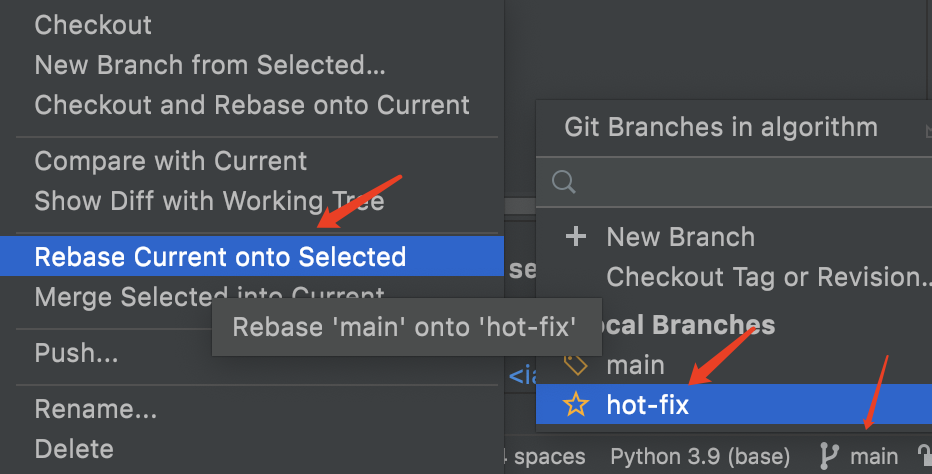

有冲突合并
如果在hot-fix上提交修改,并且在main分支上提交修改,那么在main分支上合并hot-fix时会有冲突。
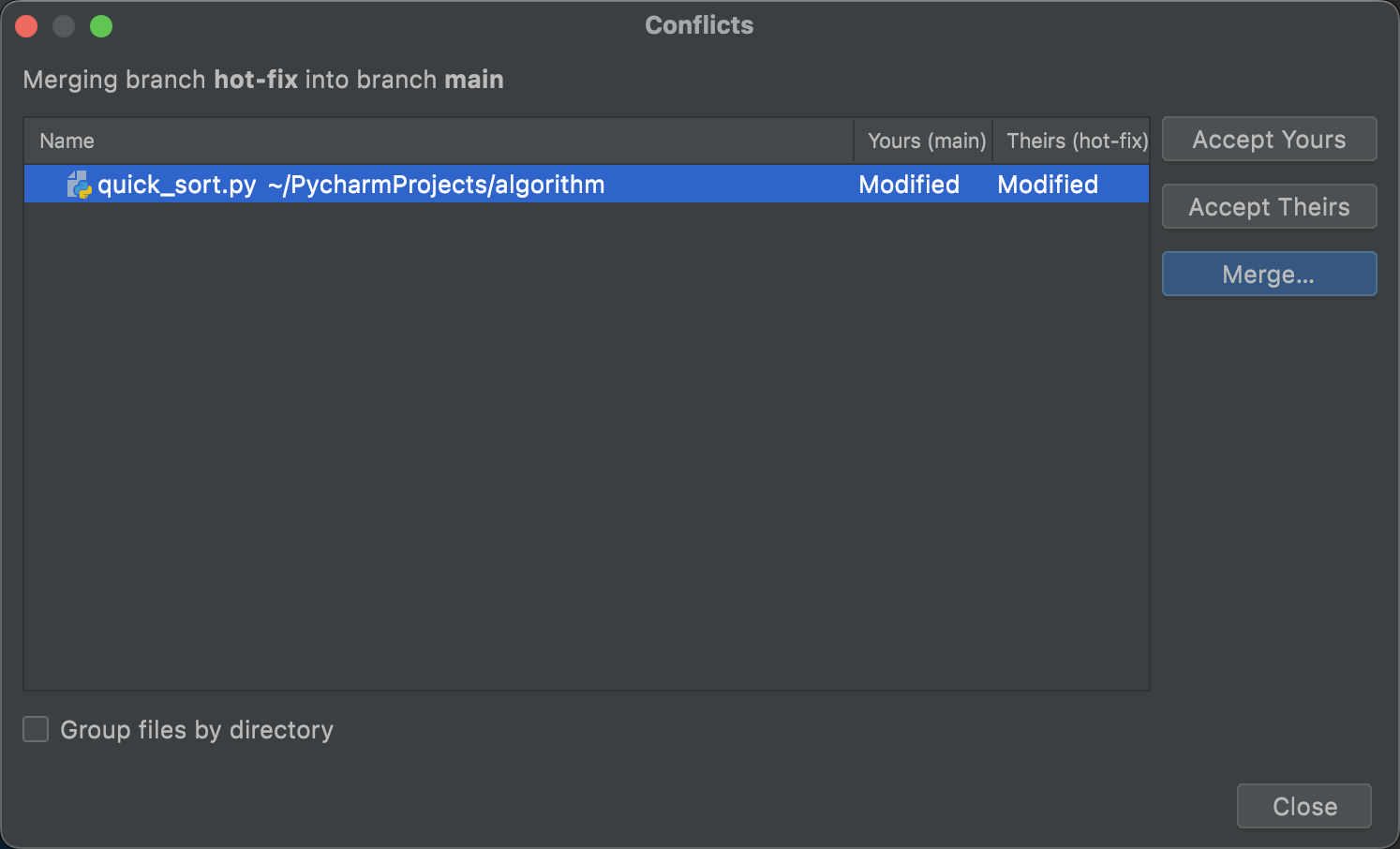

点击两边尖头并采用两边的修复,点击apply就可以合并。

可以在git log日志中看到合并成功。

Pycharm中推送分支
点击VCS/Git菜单中Git点击Share Project On Github即可以把项目分享推送到Github,名字一般和远程库一致,远程库可以设置,private不勾选即为公开远程库。
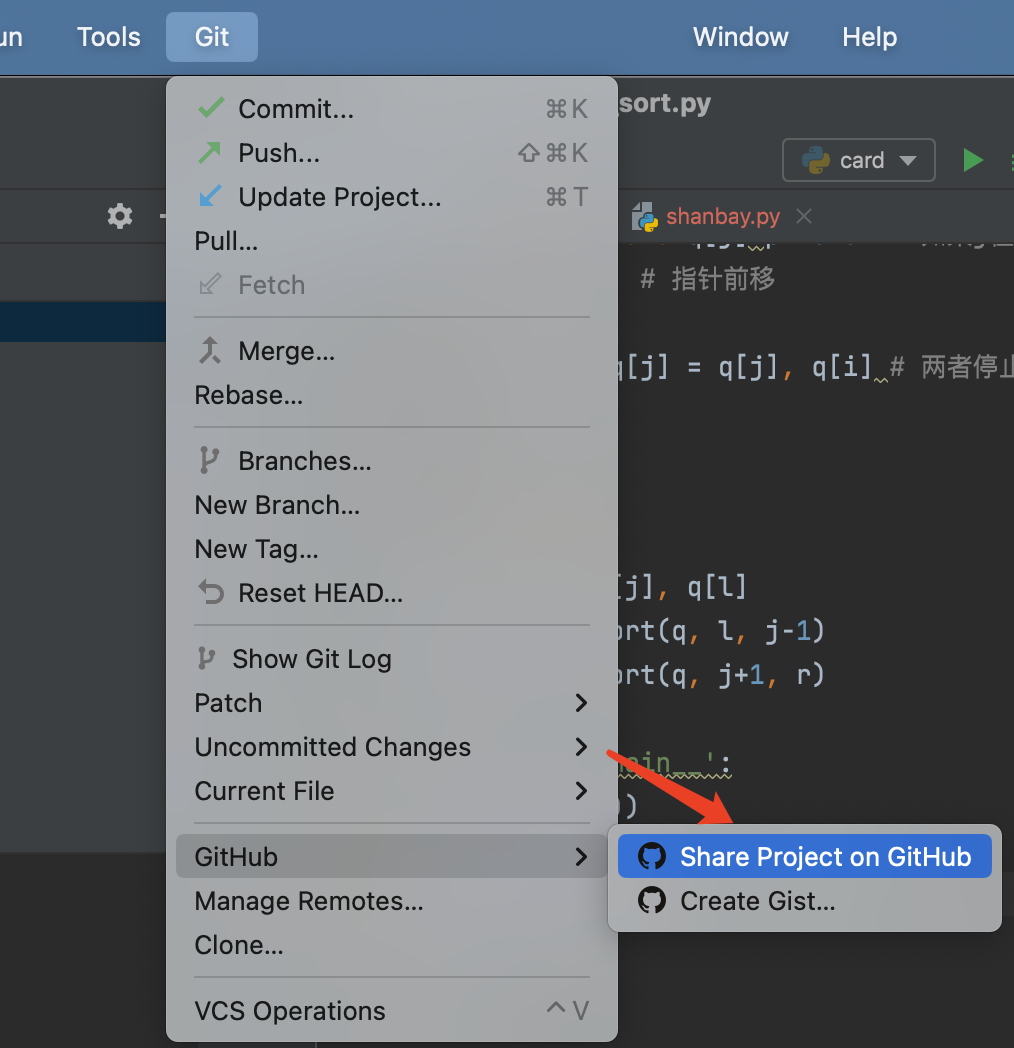
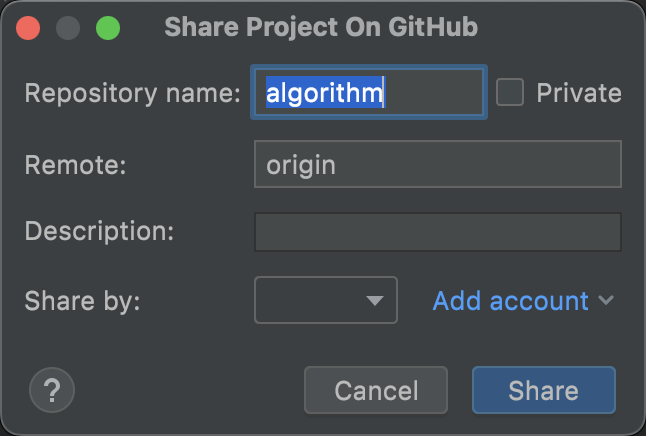
推送后在本地修改了代码,我需要把修改后的代码提交到远程库,首先要提交版本,然后再推送到远程库。
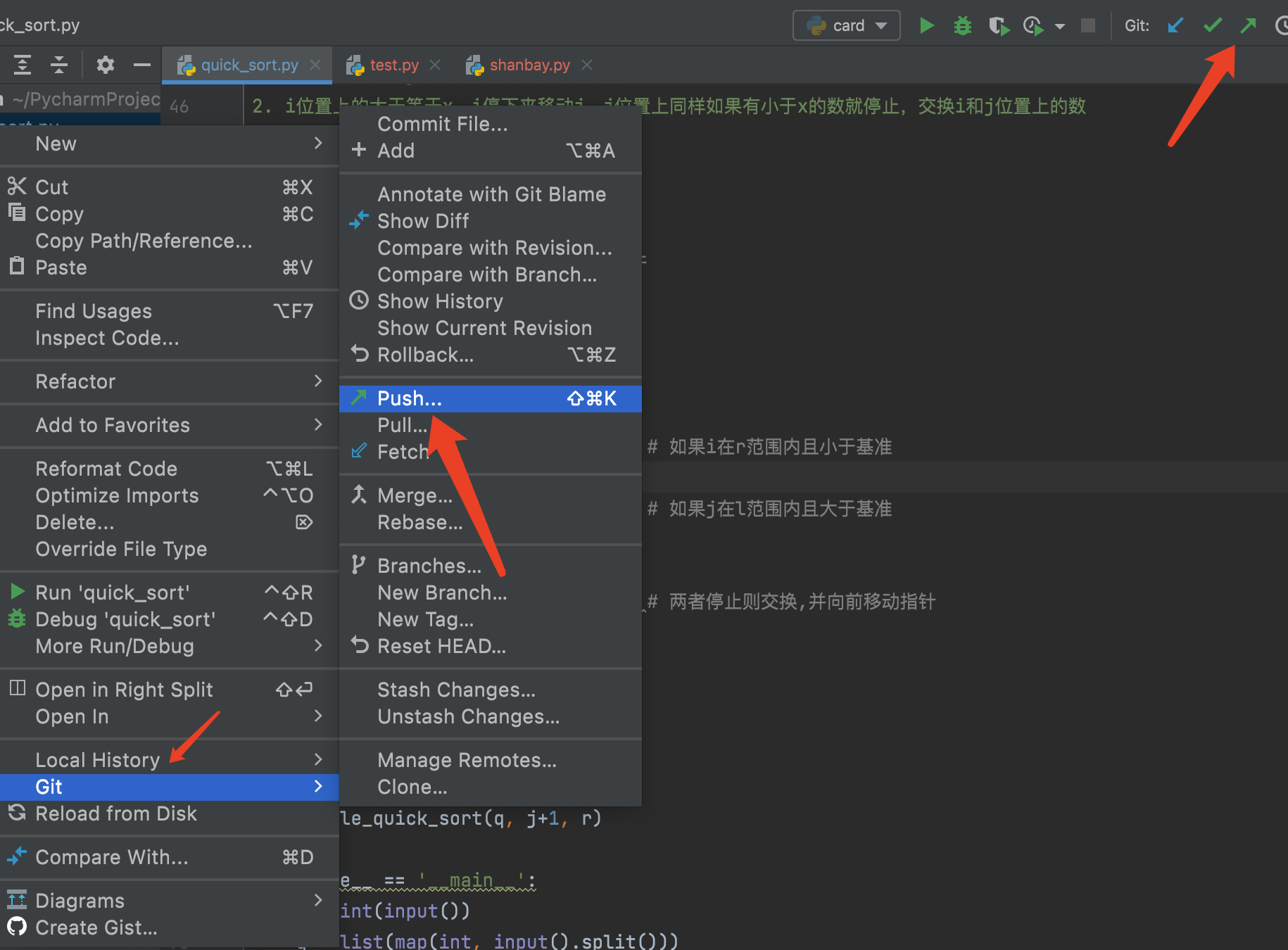
我们可以修改远程库的别名,使用https链接和ssh链接都可以。
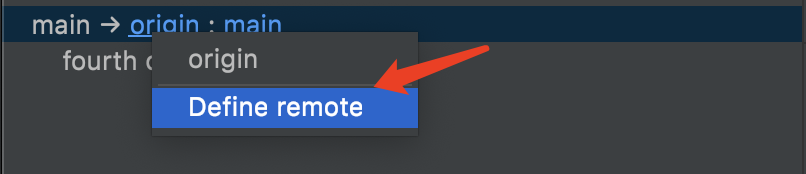
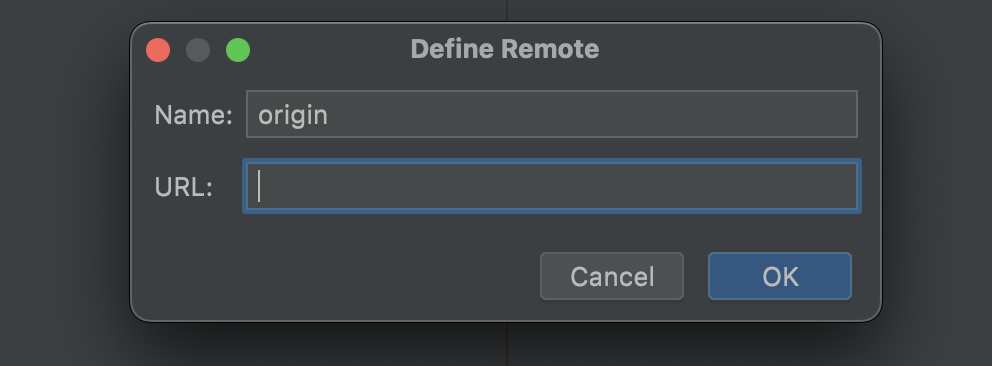
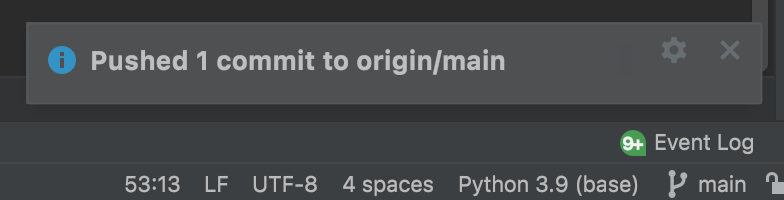
本地库的版本一定要比远程库版本高,否则会被拒绝,一般我们会检查一下远程库和本地代码的区别,如果本地的代码版本已经落后,记得要pull拉取一下远程库的代码,将本地的代码更新到最新之后再修改提交推送。
Pycharm中拉取代码
点击Git选项卡中的pull即可拉取全程库中的代码到本地。
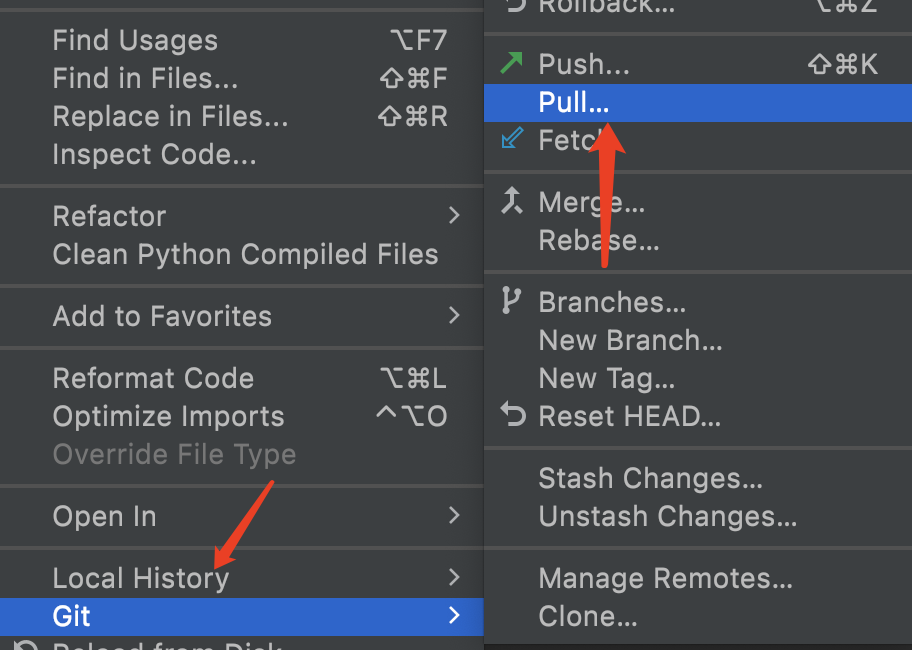
pull是拉取远程仓库代码到本地,如果远程库代码和本地库不一致会自动合并,如果自动合并失败,需要手动解决冲突。